iPhone12如何设置手写键盘?iPhone12手写键盘设置方法
iPhone12 702 2022-09-29iPhone12如何设置手写键盘?入手iPhone12的小伙伴们,还有不清楚设置手写键盘的吗,今天小编就带大家一起学习一下iPhone12设置手写键盘。
iPhone12手写键盘设置的方法:
1、在手机设置菜单中点击【通用】。
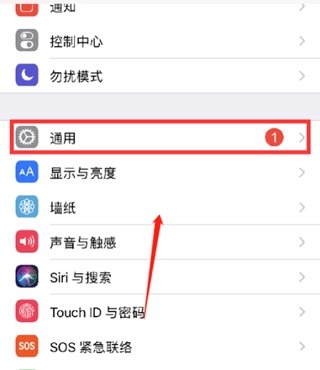
2、进入键盘页面,点击【键盘】。
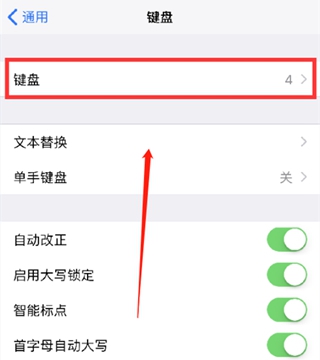
3、点击【添加新键盘】,选择【中文(简体)】,勾选【手写】后点击【完成】。
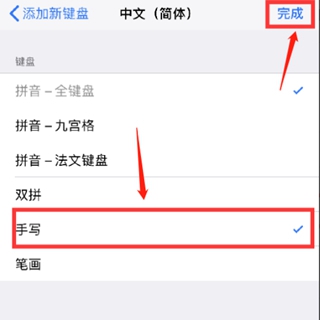
4、使用时点击键盘左下方地球图标。
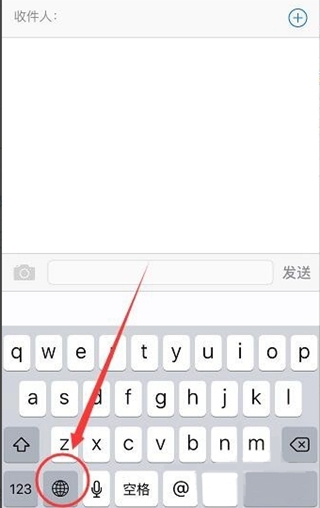
5、点击【简体手写】即可。
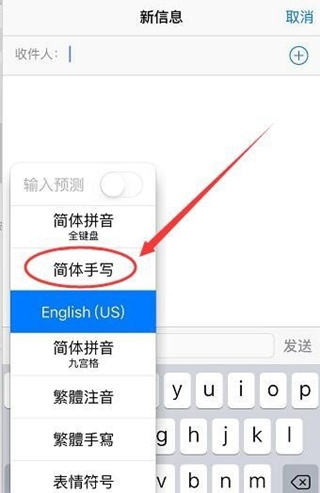
以上就是小编给大家带来的iPhone12手写键盘设置的方法,更多精彩内容请关注果粉控网站。
攻略专题
查看更多-

- 《燕云十六声》瑶红一梦任务触发方法
- 165 2025-01-18
-

- 《燕云十六声》奇遇任务隐月山童姥触发方法
- 183 2025-01-18
-

- 《崩坏星穹铁道》在别处任务攻略
- 110 2025-01-18
-

- 《崩坏星穹铁道》自相矛盾任务攻略
- 170 2025-01-18
-

- 《燕云十六声》破竹风流派挑战玩法一览
- 210 2025-01-18
-

- 《天猫精灵》双重认证保护功能开启方法
- 154 2025-01-18
热门游戏
查看更多-

- 快听小说 3.2.4
- 新闻阅读 | 83.4 MB
-

- 360漫画破解版全部免费看 1.0.0
- 漫画 | 222.73 MB
-

- 社团学姐在线观看下拉式漫画免费 1.0.0
- 漫画 | 222.73 MB
-

- 樱花漫画免费漫画在线入口页面 1.0.0
- 漫画 | 222.73 MB
-

- 亲子餐厅免费阅读 1.0.0
- 漫画 | 222.73 MB
-






